8) 명령창이 보이지 않을 때
캐드화면을 켜면 항상 볼수 있는창이 바로 이 명령창인데요.

이 창도 창이라는 이름이 있고 왼쪽위에 x표시가 있기 때문에 닫을 수 있습니다. 그래서 잘못 사용하면 명령창을 끌수도 있는데요. 실제 위의그림에 X번튼을 클릭하여 명령창을 닫게 되면

위의 그림처럼 정말 명령행 윈도우를 닫으시겠습니까 라는 메세제상자와 함께 다시 켤려면 Ctrl+9 를 누르면 다시 켤수 있음도 알려 줍니다. 그래서 실제 시험장에서 캐드를 켰을 때 명령창이 보이지 않으면 꼭 Ctrl +9를 누르면 명령창을 다시 켤수 있도록 한번씩 눌러보는 연습도 하는 것이 좋습니다.
Chapter 2. 시험용 세팅
지금 까지는 시험을 시작하기 전에 내가 사용하는 프로그램을 나에게 맞게 세팅을 하느 법을 배우셨고 이제는 시험을 위한 시작 세팅을 해보도록 하겠습니다.
Section 1. 문자 스타일 설정
이 시험에는 문자를 쓸 일이 많기 때문에 문자의 크기도 미리 설정을 하는 것이 좋습니다. 그래서 명령중에 Style[ST]이라는 명령을 실행하여 미리 문자 스타일을 설정하셔야 합니다.
1) Standard 스타일의 변경
명령창에서 st라는 명령을 입력하면

위의 그림처럼 문자 스타일 설정창이 나타나는데 현재 문자 스타일은 Standard로 되어 있음을 확인할 수 있습니다. 이 Standard 스타일은 치수문자용 스타일로 사용할 예정이기 때문에 글꼴만 고딕체로 변경을 하시면 됩니다. 그래서 어떤컴퓨터에서나 쓸수 있는 고딕체로 굴림, 굴림체중에 하나를 골라 폰트를 변경하시면 됩니다.
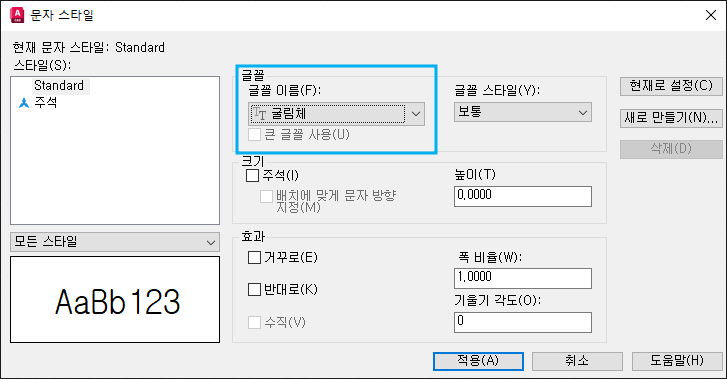
그 다음에 새로 만들기 버튼을 눌러서 새로운 문자 스타일을 만들어야 합니다. 이 시험에 사용할 문자 스타일은 문자크기만 세팅을 해주시면 되는데 크기에 따라 100, 120, 150, 200 이렇게 4개의 스타일을 만들어야 합니다.

그래서 저는 새로 만들기 버튼을 누르면 나타나는 창에 스타일 이름을100이라고 입력을 하고

확인버튼을 누르면

위의 그림처럼 100이라는 스타일이 만들어진 것을 볼 수 있습니다. 그러면 글꼴은 굴림체로 되어 있기 때문에 높이 값을 입력하는 텍스트 박스에 100이라고 입력을 하고 적용버튼을 누릅니다.

그러면 100이라는 스타일을 만들게 됩니다 .이런 과정을 다른 120, 150, 200 스타일에도 똑같이 적용하여 4개의 문자스타일을 완성을 하면 시험용 문자 스타일 작업이 끝이 나는 것입니다.



위의 그림들처럼 4개의 스타일을 완성을 하면 시험용 문자 스타일을 모두 만들었기 때문에 다음 작업으로 넘어가도록 하겠습니다.
'전산응용건축제도기능사' 카테고리의 다른 글
| [배쌤의 소파티비]글로 배우는 전산응용건축제도 기능사 실기 # 7 시험설정 - 3 (0) | 2024.04.18 |
|---|---|
| [배쌤의 소파티비]글로 배우는 전산응용건축제도 기능사 실기 # 6 시험설정 - 2 (0) | 2024.04.16 |
| [배쌤의 소파티비]글로 배우는 전산응용건축제도 기능사 실기 # 4 기본설정 - 4 (0) | 2024.04.12 |
| [배쌤의 소파티비]글로 배우는 전산응용건축제도 기능사 실기 # 3 기본설정 - 3 (0) | 2024.04.11 |
| [배쌤의 소파티비]글로 배우는 전산응용건축제도 기능사 실기 # 2 기본설정 - 2 (0) | 2024.04.09 |




